-
와이파이 다이렉트 이용하기mobile&internet 2021. 1. 16. 11:50
와이파이 다이렉트 이용하기~
보통 기기끼리 파일이나 사진 등 데이터를 공유하는 방법으로 각자만의 편한 방법을 이용해서 공유를 하게 되죠. 여러 가지 방법이 있는데요. 그중에 하나로 와이파이 다이렉트 방법도 있습니다. 개인적으로 자주 이용하는 방법인데요. 이유는 바로 속도 때문입니다. 용량이 큰 파일의 경우 와이파이 다이렉트로 공유할 경우 속도가 매우 빨라서 금방 파일 전송이 되더라고요. 잔잔한 파일의 경우에는 블루투스를 활용해도 되지만 파일 용량이 커진다면 와이파이 다이렉트를 활용해보는 게 어떨까! 싶네요.
일단 와이파이 다이렉트를 이용하기 위해서는 공유하려는 기기(핸드폰)들이 모두 같은 와이파이(Wi-Fi)에 접속되어 있으면 됩니다. 핸드폰 와이파이를 실행 후 와이파이 다이렉트(Wifi Direct) 실행해주면 바로 파일을 공유할 수 있습니다.
공유해본 핸드폰은 갤럭시노트8이랑 갤럭시노트20 입니다. 참고해주세요.

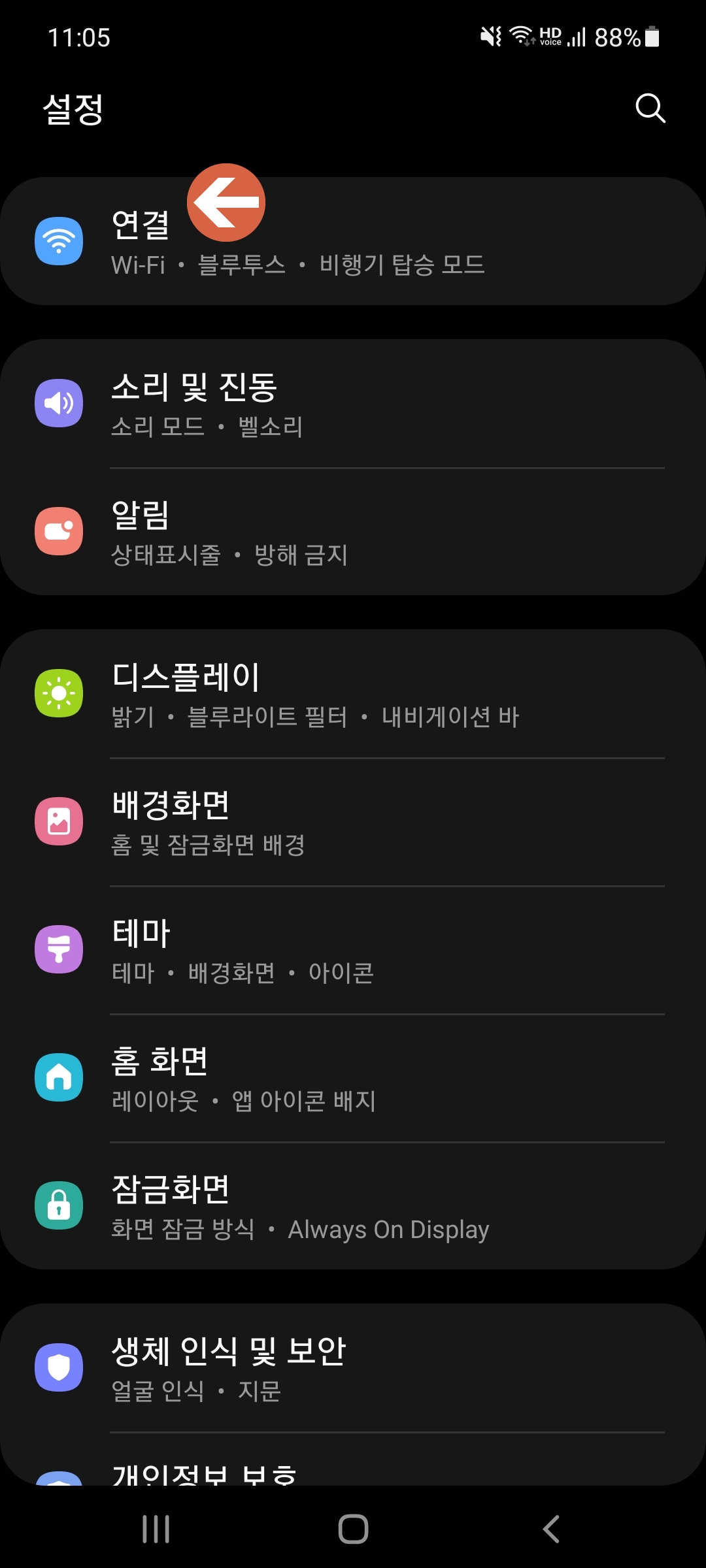
▲양쪽 핸드폰에서 설정에 들어갑니다. (왼쪽은 노트8, 오른쪽은 노트20)


▲그리고 와이파이를 선택합니다.


▲핸드폰 모델에 따라 wifi 다이렉트 위치가 좀 다를 수도 있는데요. 보통 와이파이 화면 상단에 있거나 아니면 화면 상단 점 3개 모양의 아이콘을 터치해보시면 와이파이 다이렉트 메뉴를 찾아볼 수 있을 겁니다.

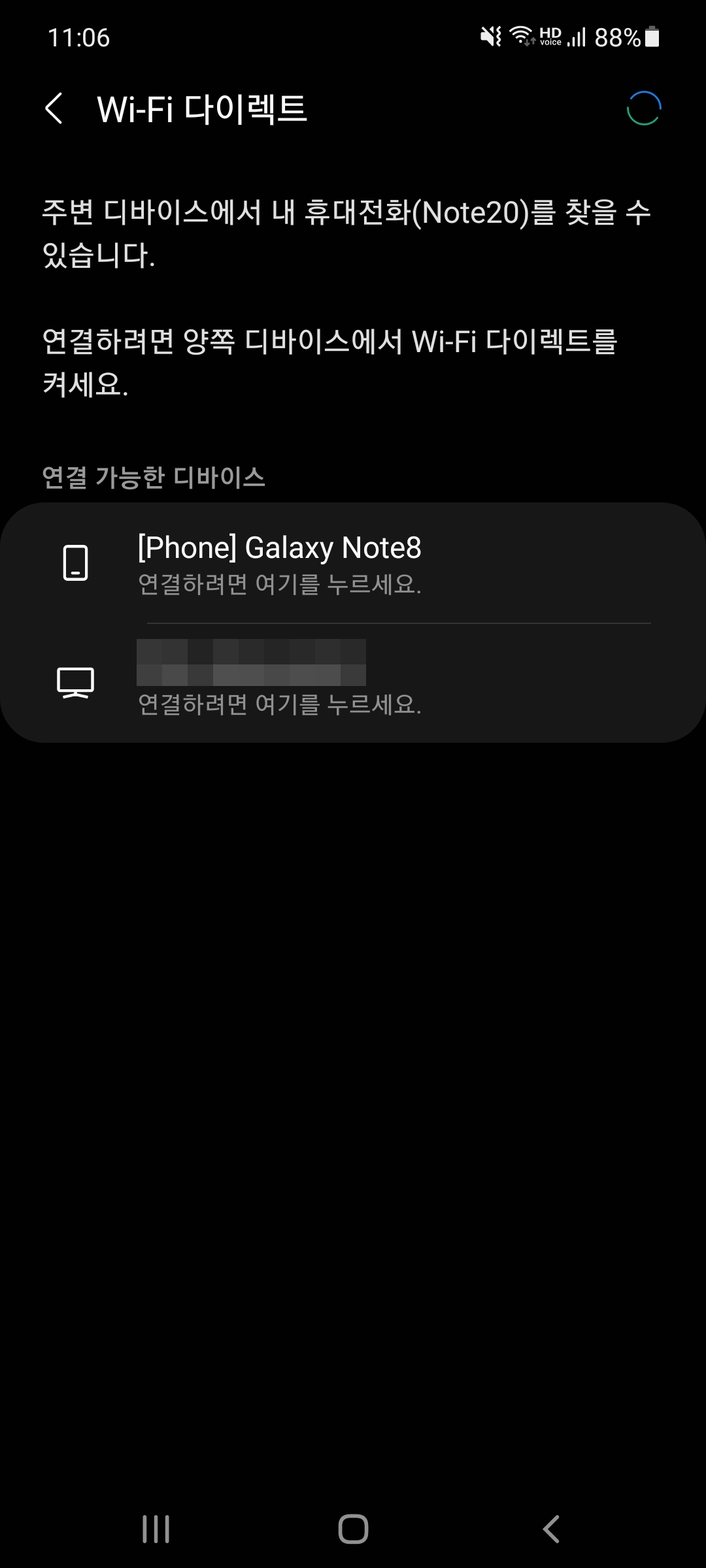
▲공유하려는 핸드폰 모두 와이파이 다이렉트를 켜줍니다. 각각의 이름으로 연결 가능한 디바이스 목록에 자동 검색을 통해서 이름이 표시될 겁니다. 연결하려는 핸드폰 이름을 터치해주시면 됩니다.


▲그럼 공유 요청 수락 알림 창이 뜨는데요. 와이파이 다이렉트를 사용해서 공유하려고 합니다.라는 창인데 핸드폰 이름을 확인해주고 동의를 해주시면 됩니다.


▲이제 양쪽 휴대폰 모두 와이파이 다이렉트로 연결이 되었습니다. 연결을 해제하려면 해당 항목을 터치해주시면 됩니다.


▲공유할 파일을 선택 후 공유 아이콘을 터치합니다. 그럼 공유 방식을 선택하는 화면이 나오는데 여기서 Wi-Fi 다이렉트를 터치합니다.


▲디바이스 선택에서 사진이나 파일을 공유할 핸드폰 이름을 체크해줍니다. 그리고 화면 오른쪽 위에 '공유'를 터치해주면 됩니다.

▲상대 핸드폰에서는 와이파이 다이렉트로 공유한 파일 받기가 진행됩니다.

▲공유한 파일 받기가 완료되면 다운로드 파일 목록에서 확인해볼 수 있습니다.
와이파이 다이렉트 공유의 경우는 주로 대용량 파일을 기기끼리 공유하고자 할 때 사용해보면 아주 유용할 겁니다. 그만큼 속도가 잘 나온다는 거죠. 용량 큰 파일을 블루투스로 공유해본 경험이 있다면 느껴볼 수 있을 겁니다. 와이파이 다이렉트의 속도를 말이죠.
생각보다 간편하게 활용해볼 수 있는 공유방법인만큼 한 번만 해보면 다음부터는 쉽게 설정해서 바로 공유 사용해볼 수 있을 겁니다.
반응형